Hinzufügen eines neuen Unternehmens zum Adressbuch über das Ausschreibungs-Tool
Ziel
So fügen Sie Unternehmen und Kontakte zum Adressbuch auf Unternehmensebene hinzu, um sie zur Angebotsabgabe aufzufordern.
Wichtige Hinweise
- Erforderliche Benutzerberechtigungen:
- „Admin“-Berechtigungen für das Adressbuch-Tool auf Projektebene.
ODER - Berechtigungen der Stufe "Schreibgeschützt" oder höher für das Adressbuch auf Projektebene mit den granulare Berechtigungen "Unternehmen erstellen und bearbeiten" UND "Benutzer erstellen und bearbeiten". Siehe Erteilen granularer Berechtigungen in einer Projektberechtigungsvorlage.
- „Admin“-Berechtigungen für das Adressbuch-Tool auf Projektebene.
- Zusätzliche Informationen:
- Wenn Sie auf diese Weise ein Unternehmen und einen Kontakt hinzufügen, werden diese nur dem Adressbuch auf Unternehmensebene und nicht dem Adressbuch auf Projektebene hinzugefügt.
- Wenn Sie einen Kontakt über diesen Vorgang hinzufügen, wird nicht automatisch eine Einladung zur Abgabe eines Angebots-E-Mail gesendet. Die E-Mail wird gesendet, wenn die Einladung zur Abgabe eines Angebots E-Mail gesendet wird. Siehe Bieter zu einem Angebotsformular hinzufügen und Bieter einladen.
Voraussetzungen
Schritte
- Navigieren Sie zum Ausschreibungs-Tool des Projekts.
- Öffnen Sie die Ausschreibungspaket.
- Klicken Sie neben dem Angebotsformular, zu dem Sie einen Kontakt hinzufügen möchten, auf das Plus-Symbol
 und wählen Sie Adressbuch.
und wählen Sie Adressbuch.
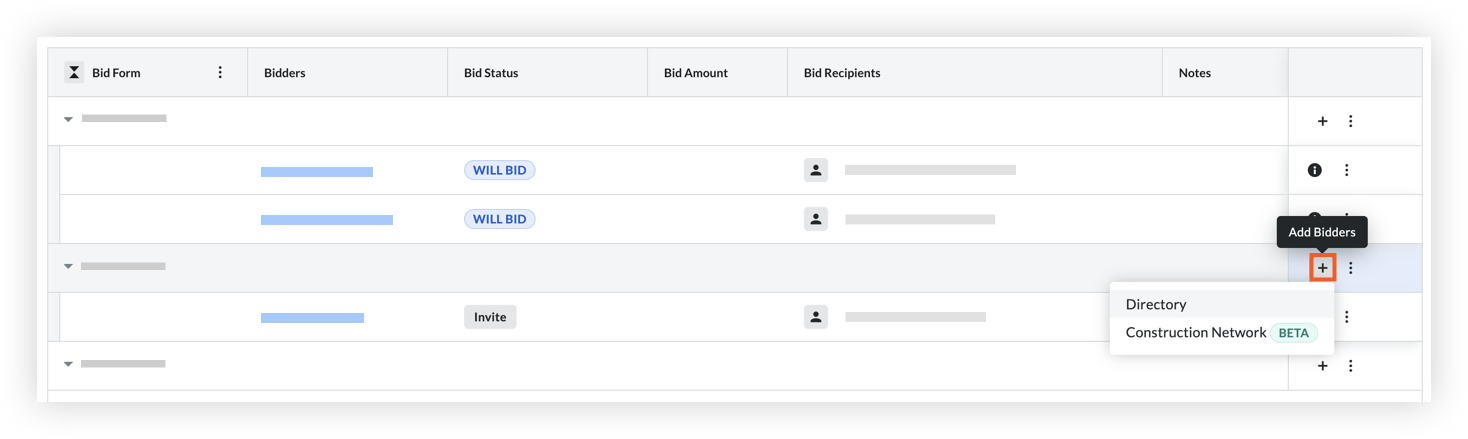
Tipp! Sie können auf dieselbe Option zugreifen, indem Sie auf der Registerkarte "Bieter" eines Angebotsformulars auf Bieter hinzufügen klicken. Siehe Bieter zu einem Angebotsformular hinzufügen. - Klicken Sie oben auf der Seite auf Unternehmen hinzufügen.
- Geben Sie in der Seitenleiste alle erforderlichen Informationen ein.
Hinweis: Pflichtfelder sind mit einem Sternchen (*) gekennzeichnet.- Allgemeine Informationen
- Firmenname*: Geben Sie den vollständigen Firmennamen des Unternehmens ein.
- Telefonnummer: Geben Sie die Haupttelefonnummer des Unternehmens ein.
- Faxnummer: Geben Sie die Hauptfaxnummer des Unternehmens ein.
- Büroadresse: Geben Sie die Geschäftsadresse (z.B. Hausnummer und Straßenname) für das Unternehmen.
- Stadt: Geben Sie den vollständigen Namen der Stadt ein (z. B. Santa Barbara) für die Adresse des Unternehmens
Hinweis: Geben Sie immer den vollständigen Namen der Stadt an und geben Sie KEINE Abkürzungen ein. - Land: Wählen Sie im Dropdown-Liste den Ländernamen aus, der mit der Adresse des Unternehmens verknüpft ist.
- Staat: Wählen Sie im Dropdown-Liste den Bundesstaat aus, der mit der Adresse des Unternehmens verknüpft ist.
- PLZ: Geben Sie die Postleitzahl ein, die mit der Adresse des Unternehmens verknüpft ist.
- Kontakt hinzufügen
- Vorname: Geben Sie den Vornamen des Kontakts ein.
- Nachname: Geben Sie den Nachnamen des Kontakts ein.
- E-Mail-Adresse: Geben Sie die E-Mail-Adresse des neuen Benutzers ein. Dies ist die E-Mail-Adresse, mit der sich der Kontakt bei Procore anmeldet.
- Berechtigungsvorlagen: Wählen Sie eine Berechtigungsvorlage aus dem Dropdown-Menü aus, oder klicken Sie auf Berechtigungsvorlage später anwenden. Weitere Informationen zu Berechtigungsvorlagen finden Sie unter Vorlagen für Projektberechtigungen verwalten.
- Ausschreibungsinformationen
- Trades: Wählen Sie einen oder mehrere Gewerke aus dem Dropdown-Menü aus. Wenn Sie ein neues Gewerk hinzufügen müssen, siehe Benutzerdefinierte Gewerke hinzufügen.
- Kostenschlüssel: Wählen Sie die Kostenschlüssel aus, die für dieses Unternehmen gelten.
- Geschäftliche Zertifizierungen:
- Klicken Sie auf den Umschalter für alle Zertifizierungen, die für das Unternehmen gelten
- Allgemeine Informationen
- Wenn Sie bereit sind, das Unternehmen zu Ihrem Adressbuch hinzuzufügen, klicken Sie auf Speichern.
Hinweis: Das Unternehmen wird auch in die Liste "Ausgewählte Unternehmen" aufgenommen.

